Comment faire une sauvegarde de vos données sollo
Lorsque vous avez installé sollo dans le dossier (c:\sollo par exemple), ce dossier comprenait au départ les fichier suivants :
en copiant/collant le fichier SolloBaseVide.mdb sur Masociété.mdb (par exemple)
ce fichier (ma societe.mdb) est en fait le plus important.
Il contient en effet l'intégralité de vos données (contacts, actions, pièces.... et paramétrage)
C'est donc LE FICHIER qui doit être sauvegarder en priorité.
Ceci dit, rien ne vous empêche de sauvegarder tous les fichiers, et surtout le sollo.mdb qui contient le programme (surtout si votre consultant sollo y a apporté des modifications fonctionnelles)
Sauvegarder votre base de travail à partir de sollo
Je vous invite à découvrir cette solution :

- infovexin.mdb (base de données de travail sous access - elle sert d'exemple)
- sollo.ico (l'icône de sollo à mettre sur votre raccourcis)
- sollo.mdb (base de données access : LE PROGRAMME SOLLO)
- solloBaseVide.mdb (base de données access : une base vide à dupliquer pour créer votre propre base)
- logo.jpg (logo pour les documents)
- TeamViewerQS (logiciel de télémaintenance - il sera utile si vous voulez une assistance de votre consultant sollo - ce logiciel lui permet de prendre le contrôle de votre machine. N'ayez aucune inquiétude, vous serez obligé de lui transmettre un code et un mot de passe pour qu'il puisse se connecter - RIEN de ce qu'il fera ne pourra vous échapper)
en copiant/collant le fichier SolloBaseVide.mdb sur Masociété.mdb (par exemple)
ce fichier (ma societe.mdb) est en fait le plus important.
Il contient en effet l'intégralité de vos données (contacts, actions, pièces.... et paramétrage)
C'est donc LE FICHIER qui doit être sauvegarder en priorité.
Ceci dit, rien ne vous empêche de sauvegarder tous les fichiers, et surtout le sollo.mdb qui contient le programme (surtout si votre consultant sollo y a apporté des modifications fonctionnelles)
Sauvegarder votre base de travail à partir de sollo
Ouvrez Paramètres (sur onglet Accueil de sollo)
Onglet Spécial
Paramétrez le chemin de la sauvegarde.
Avec la technique ci-dessus, vous sauvegardez votre fichier de travail sur un disque externe, une clé USB, ou un autre endroit de votre disque dur.
Mais les contraintes et les risques subsistent :
Onglet Spécial
Paramétrez le chemin de la sauvegarde.
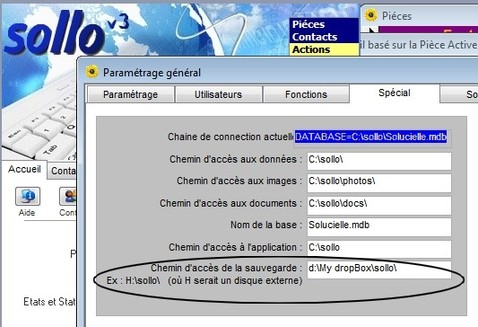
Sauvegarder votre fichier à l'extérieur
Avec la technique ci-dessus, vous sauvegardez votre fichier de travail sur un disque externe, une clé USB, ou un autre endroit de votre disque dur.Mais les contraintes et les risques subsistent :
1) Il faut les faire manuellement - et donc penser quotidiennemnt à le faire - en outre on les vérifiie rarement , voire jamais.
2) Ce type de sauvegarde écrase purement et simplement la version précédente : donc si on sauvegarde quelque chose de mauvais - on ne peut plus récupérer la version antérieure (censée fonctionner).
3) Les solutions de sauvegarde sur du matériel annexe, ne reduisent pas les risques si il y a un incendie ou un vol du matériel.
2) Ce type de sauvegarde écrase purement et simplement la version précédente : donc si on sauvegarde quelque chose de mauvais - on ne peut plus récupérer la version antérieure (censée fonctionner).
3) Les solutions de sauvegarde sur du matériel annexe, ne reduisent pas les risques si il y a un incendie ou un vol du matériel.
Je vous invite à découvrir cette solution :
Le système DropBox, permet de synchroniser vos documents vers un espaces personnalisé en ligne.
Le système Dropbox pallie aux 3 objections ci-dessus :
1) Elle est totalement automatisée - dès que vous modifiez un fichier, il est sauvegardé dans la minute.
2) Les données sauvegardées sont archivées jusqu'à 10 versions. Vous pouvez donc récupérer une ancienne version si un document sauvegardé dernièrement présentait des anomalies.
3) Etant externe, vous pouvez accèder à vos données Dropbox de n'importe où : une autre machine (PC ou Mac), un Ipad, un Iphone...
Fonctionnement :
En installant DropBox sur votre machine, vous allez avoir un nouveau dossier (c:\My dropBox) dans lequel vous pouvez déposer tout type de document (word, excel, Pdf, photos, vidéos...)
La capacité de stockage est gratuite jusqu'à 2GO (10$ / mois pour 50 Go).
Dès qu'un nouveau document est déposé ou modifié, la synchro s'effectue immédiatement, entre votre répertoire local et un espace dédié en ligne.
A partir de là, il possible d’accéder à vos documents de n'importe où.
1) Soit d'un autre PC ou Mac - il suffit d'aller sur votre compte DropBox en ligne pour ouvrir ou transférer n'importe quel document.
2) Soit sur tout autre machine équipée du même compte DropBox.
Et là, c'est encore plus fort ! Car si vous avez 2 pc par exemple, avec le même compte DropBox, les deux dossiers c:\My Dropbox seront synchronisés quasiment en temps réel.
Vous ajoutez ou modifiez un fichier sur la machine A, dans les secondes qui suivent le fichier sera mis à jour sur la machine B si celle-ci est allumée, ou dans les quelques secondes qui suivront sa mise en marche.
Vous avez donc sur les 2 machines, toujours vos documents (en local).
Cela fonctionne également parfaitement, sur Ipod, IPhone, Ipad, Android...
Le nombre de machines avec le même compte est illimité.
Téléchargez DropBox ici
L'autre avantge de DropBox est de bénéficier d'un sous-dosseir Public.
Dans ce dossier vous pouvez déposer des fichiers volumineux que vous ne pouvez pas envoyer par mail.
En faisant un clic droit sur le fichier en question, DropBox vous donne un lien que votre destinataire pourra cliquer pour télécharger votre fichier volumineux.
Mieux encore, vous pouvez partager un dossier dans sa totalité avec des utilsateurs Dropbox de viotre choix.
Remarque Dropbox / sollo :
Si vous voulez déposer dans votre dossier DropBox le fichier de travailsollo, il est fortement recommandé d'installer le dossier My dopbox sur la racine de c:\ et non dans Mes Documents.
Lors de l'installation de DropBox, il est demandé à un moment par case à cocher si l'on souhaite installer sollo sur un autre dossier, cochez cette case, et choisissez la racine de votre disque C:\ ou d:\
Si vous n'avez pas "percuté" à temps ! Vous pourrez changer l'emplacement de DropBox après installation en faisant un clic droit sur l'icône DropBox en bas à droite, Préférence... et Move...
Téléchargez DropBox ici
Le système Dropbox pallie aux 3 objections ci-dessus :
1) Elle est totalement automatisée - dès que vous modifiez un fichier, il est sauvegardé dans la minute.
2) Les données sauvegardées sont archivées jusqu'à 10 versions. Vous pouvez donc récupérer une ancienne version si un document sauvegardé dernièrement présentait des anomalies.
3) Etant externe, vous pouvez accèder à vos données Dropbox de n'importe où : une autre machine (PC ou Mac), un Ipad, un Iphone...
Fonctionnement :
En installant DropBox sur votre machine, vous allez avoir un nouveau dossier (c:\My dropBox) dans lequel vous pouvez déposer tout type de document (word, excel, Pdf, photos, vidéos...)
La capacité de stockage est gratuite jusqu'à 2GO (10$ / mois pour 50 Go).
Dès qu'un nouveau document est déposé ou modifié, la synchro s'effectue immédiatement, entre votre répertoire local et un espace dédié en ligne.
A partir de là, il possible d’accéder à vos documents de n'importe où.
1) Soit d'un autre PC ou Mac - il suffit d'aller sur votre compte DropBox en ligne pour ouvrir ou transférer n'importe quel document.
2) Soit sur tout autre machine équipée du même compte DropBox.
Et là, c'est encore plus fort ! Car si vous avez 2 pc par exemple, avec le même compte DropBox, les deux dossiers c:\My Dropbox seront synchronisés quasiment en temps réel.
Vous ajoutez ou modifiez un fichier sur la machine A, dans les secondes qui suivent le fichier sera mis à jour sur la machine B si celle-ci est allumée, ou dans les quelques secondes qui suivront sa mise en marche.
Vous avez donc sur les 2 machines, toujours vos documents (en local).
Cela fonctionne également parfaitement, sur Ipod, IPhone, Ipad, Android...
Le nombre de machines avec le même compte est illimité.
Téléchargez DropBox ici
L'autre avantge de DropBox est de bénéficier d'un sous-dosseir Public.
Dans ce dossier vous pouvez déposer des fichiers volumineux que vous ne pouvez pas envoyer par mail.
En faisant un clic droit sur le fichier en question, DropBox vous donne un lien que votre destinataire pourra cliquer pour télécharger votre fichier volumineux.
Mieux encore, vous pouvez partager un dossier dans sa totalité avec des utilsateurs Dropbox de viotre choix.
Remarque Dropbox / sollo :
Si vous voulez déposer dans votre dossier DropBox le fichier de travailsollo, il est fortement recommandé d'installer le dossier My dopbox sur la racine de c:\ et non dans Mes Documents.
Lors de l'installation de DropBox, il est demandé à un moment par case à cocher si l'on souhaite installer sollo sur un autre dossier, cochez cette case, et choisissez la racine de votre disque C:\ ou d:\
Si vous n'avez pas "percuté" à temps ! Vous pourrez changer l'emplacement de DropBox après installation en faisant un clic droit sur l'icône DropBox en bas à droite, Préférence... et Move...
Téléchargez DropBox ici

Aucun commentaire:
Enregistrer un commentaire